Многие писатели хотят знать, сколько времени они тратят на написание. Если вы используете Microsoft Word, вам повезло, потому что легко узнать, сколько времени вы потратили на редактирование документа.
Эта инструкция покажет вам, как посмотреть, сколько времени редактировался файл Word.
Как определить, как долго работали над документом Word?
Когда вы начинаете работать над новым документом, Word запускает таймер. Когда вы сохраняете файл, Word сохраняет время, потраченное на его работу, в метаданные документа. Каждый раз, когда вы работаете с файлом и затем сохраняете его снова, Word добавляет новое время ко всему, что уже есть в метаданных. Это даёт конечную сумму времени, потраченного на редактирование документа. Вы можете легко найти время, потраченное на редактирование документа, а также информацию, например, когда документ был последний раз изменён или напечатан непосредственно из Word или в проводнике Windows.
Связанная статья: Как удалить скрытую личную информацию, которую Microsoft Office добавляет к вашим документам
Эта информация достаточно полезна, если вы хотите отслеживать, как долго вы работали над документом. Это становится ещё удобнее, если вам нужно сообщить об этом клиенту или работодателю.
Однако при просмотре этой информации следует помнить одну важную вещь. Word фактически не считает время, когда вы активно редактируете документ, — только время, когда этот документ открыт. Таким образом, если вы открываете документ и оставляете его открытым весь день, не работая над ним, это время всё засчитывается в «Общее время правки».
Как найти время редактирования документа внутри Word
Если вы уже открыли документ в Word, переключитесь в меню «Файл».

На появившейся боковой панели нажмите команду «Сведения» (она, вероятно, уже выбрана по умолчанию при открытии меню «Файл»).
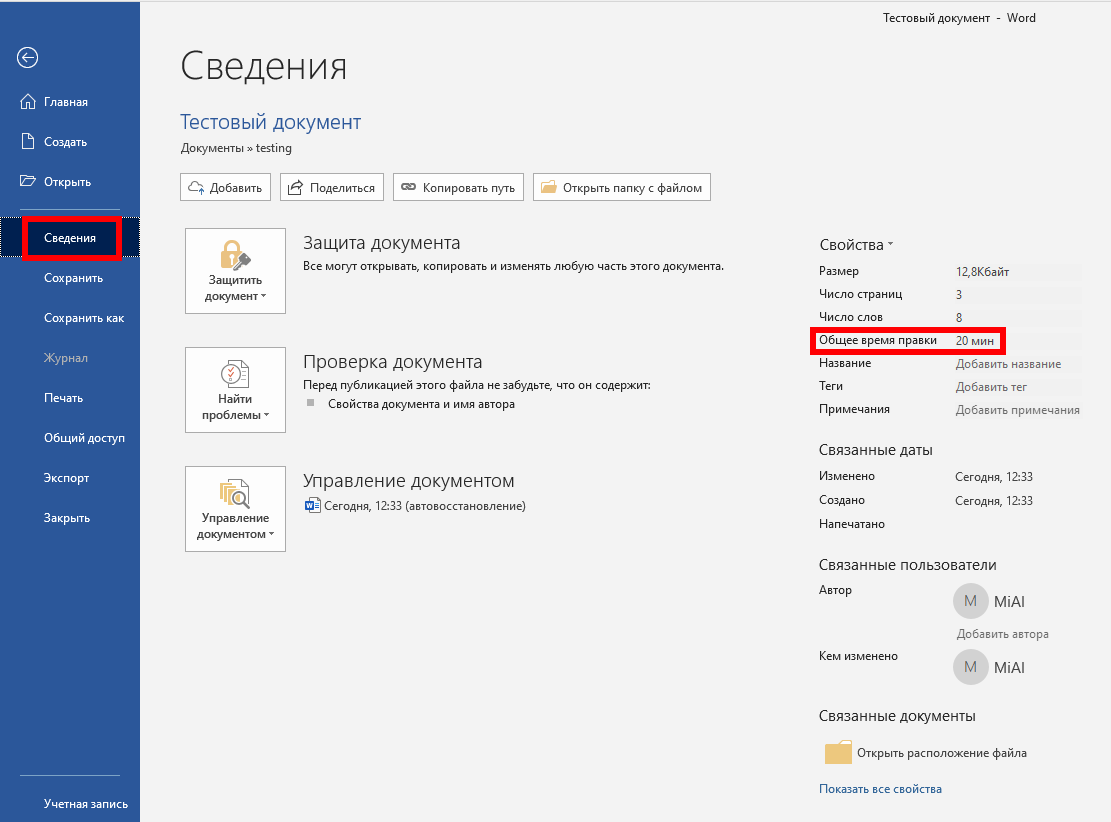
Справа на панели «Информация» отображается различная информация о вашем документе. В разделе «Свойства» вы увидите значение «Общее время правки». И обратите внимание, что Word всегда показывает время в минутах — вы не увидите часов или секунд.
Как в проводнике Windows посмотреть время редактирования документа
Вам даже не нужно открывать документ Word, чтобы найти эту информацию. Вместо этого вы можете открыть окно свойств документа прямо из проводника.
Для этого щёлкните файл правой кнопкой мыши и выберите команду «Свойства» в контекстном меню.
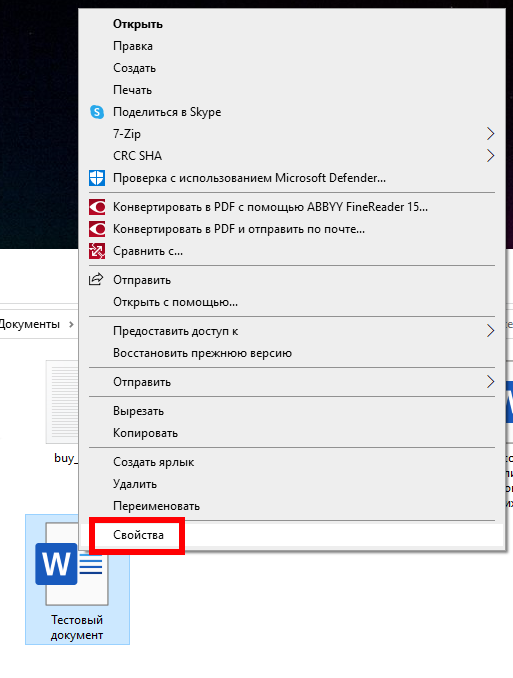
В окне свойств перейдите на вкладку «Подробно», прокрутите немного вниз, и вы увидите запись «Общее время редактирования».

И это все, что нужно сделать! Это удобная маленькая функция. Просто помните, что это время не очень точно, поскольку Word считает время, когда документ открыт, а не время, которое вы фактически печатаете.
Если вам не хочется, чтобы другие пользователи, получившие копию вашего документа, знали, сколько времени он редактировался, то вам нужно удалить метаинформацию из этого файла. Как это сделать подробно описано в статье «Как удалить скрытую личную информацию, которую Microsoft Office добавляет к вашим документам».
Связанные статьи:
- Как удалить скрытую личную информацию, которую Microsoft Office добавляет к вашим документам (85.7%)
- Как использовать подстановочные символы и регулярные выражения при поиске и замене в Word (50%)
- Как вставить музыкальный символ, ноты в Word (50%)
- Как напечатать диапазон страниц документа Word из нескольких разделов (50%)
- Как в Microsoft Word сделать массовую замену или удаление текста (50%)
- Как удалить страницу в Microsoft Word (RANDOM — 50%)
complete novice here.
I have tried a few different ways to change a ms word document property but I can’t seem to get it to work. I’m trying to re-make one of my documents that I was working on but it became corrupt — manually adding back all the different properties etc.
I tried this among some others I already forgot.
Sub test_getProperties()
updateThisDocument.BuiltInDocumentProperties "Total Editing Time", "34500", msoPropertyTypeNumber
End Sub
and
Sub setproperties()
BuiltInDocumentProperties("Total Editing Time").Value = 34500
End Sub
and
Sub WriteDocumentProperties()
Dim objBuiltDocProp As Object
Set objBuiltDocProp = ThisWorkbook.BuiltInDocumentProperties
objBuiltDocProp("Total Editing Time") = 35000
End Sub
Which just keep giving me ‘424’ — being a novice I don’t know how to fix it, help pls
asked Jun 4, 2021 at 17:13
3
Simple rule of thumb: if a property can’t be edited in the UI, it can’t be edited in VBA either.
However, you can directly edit the xml. If you have 7-Zip installed you can use it to open the document archive. The file you need is app.xml which is in the docProps folder. You’ll find a property called TotalTime the value for which is in minutes.
answered Jun 4, 2021 at 18:55
Timothy RylattTimothy Rylatt
6,9132 gold badges9 silver badges14 bronze badges
|
|
|
|
Популярные разделы FAQ: 



1. Старайтесь при создании темы указывать в заголовке или теле сообщения название офисного приложения и (желательно при работе с Office 95/97/2000) его версию. Это значительно сократит количество промежуточных вопросов.
2. Формулируйте вопросы как можно конкретнее, вспоминая (хотя бы иногда) о правилах ВЕЛИКОГО И МОГУЧЕГО РУССКОГО ЯЗЫКА, и не забывая, что краткость — сестра таланта.
3. Не забывайте использовать теги [сode=vba] …текст программы… [/code] для выделения текста программы подсветкой!
4. Темы с просьбой выполнить какую-либо работу полностью за автора здесь не обсуждаются и переносятся в раздел ПОМОЩЬ СТУДЕНТАМ.
Изменить статистику документа
, как?
- Подписаться на тему
- Сообщить другу
- Скачать/распечатать тему
|
|
|
|
Посоветуйте приблуду или способ для изменения статистики документа Word/Excel. |
|
Avsha |
|
|
А сохранить как… не работает? |
|
MaxDavid |
|
|
Вот дьявол, такое элементарное решение даже в голову не пришло. Спасибо, вопрос исчерпан )) |
0 пользователей читают эту тему (0 гостей и 0 скрытых пользователей)
0 пользователей:
- Предыдущая тема
- VB for Application
- Следующая тема
[ Script execution time: 0,0234 ] [ 16 queries used ] [ Generated: 16.04.23, 11:46 GMT ]
Вы не вошли. Пожалуйста, войдите или зарегистрируйтесь.
Страницы 1
Чтобы отправить ответ, вы должны войти или зарегистрироваться
Сообщений [ 3 ]
1 29.06.2015 09:52:54
- Lirik
- рядовой
- Неактивен
- Зарегистрирован: 29.06.2015
- Сообщений: 1
Тема: Word 2010 Сведения о документе
Всем доброго дня!
Вопрос: как удалить/изменить сведения о документе Word, в частности, общее время правки, дату создания, дату печати. если это вообще возможно?
Заранее спасибо.
2 Ответ от Alex_Gur 29.06.2015 11:11:51
- Alex_Gur
- Модератор
- Неактивен
- Откуда: Москва
- Зарегистрирован: 28.07.2011
- Сообщений: 2,758
- Поблагодарили: 492
Re: Word 2010 Сведения о документе
Самый простой способ:
Файл — Поиск проблем — Инспектор документов — Проверить
С помощью Инспектора документов можно удалить все свойства.
Отдельные свойства документа можно удалить или изменить на вкладке Файл — Сведения.
Удобной и приятной работы в Word!
Перевести спасибо на Яндекс кошелёк — 41001162202962; на WebMoney — R581830807057.
3 Ответ от Boris_R 29.06.2015 16:26:25
- Boris_R
- полковник
- Неактивен
- Зарегистрирован: 07.08.2012
- Сообщений: 234
- Поблагодарили: 110
- За сообщение: 1
Re: Word 2010 Сведения о документе
Alex_Gur пишет:
Самый простой способ:
Файл — Поиск проблем — Инспектор документов — Проверить
С помощью Инспектора документов можно удалить все свойства.
Отдельные свойства документа можно удалить или изменить на вкладке Файл — Сведения.
Не все свойства можно изменить/удалить таким способом.
Дату создания, дату печати, дату последней модификации можно изменить, если открыть файл Ворд как архив. В архиве есть папка «docProps», в этой папке есть файл «core.xml». Надо слегка подправить этот файл и затем сохранить изменения в архиве.
В качестве примера привожу содержимое файла «core.xml» для одного из документов у меня на компьютере. Жирным выделены поля, которые можно изменить.
Где находится общее время правки я не нашел
Сказанное относится к файлам, созданных в Ворд 2007 и выше.
<?xml version=»1.0″ encoding=»UTF-8″ standalone=»yes»?>
<cp:coreProperties xmlns:cp=»http://schemas.openxmlformats.org/package/2006/metadata/core-properties» xmlns:dc=»http://purl.org/dc/elements/1.1/» xmlns:dcterms=»http://purl.org/dc/terms/» xmlns:dcmitype=»http://purl.org/dc/dcmitype/» xmlns:xsi=»http://www.w3.org/2001/XMLSchema-instance»><dc:creator>Борис</dc:creator><cp:lastModifiedBy>Борис</cp:lastModifiedBy><cp:revision>1</cp:revision><cp:lastPrinted>2015-06-29T12:38:00Z</cp:lastPrinted><dcterms:created xsi:type=»dcterms:W3CDTF»>2015-06-29T09:03:00Z</dcterms:created><dcterms:modified xsi:type=»dcterms:W3CDTF»>2015-06-29T12:40:00Z</dcterms:modified></cp:coreProperties>
Сообщений [ 3 ]
Страницы 1
Чтобы отправить ответ, вы должны войти или зарегистрироваться
Похожие темы
- Курс «Общие сведения о разработке для Office 365»
- Сведения файла. Вывод в несколько строк
- Таблица Exel 2010 в Word 2010
- Поиск, Замена, редактирование в Word 2013-2019. Отличия от Word 2010
- В Word 2007 исчезает текст, который создан в Word 2010
- Советы по переходу с Word 2003 на Word 2007 или 2010
- При переходе из Word 2003 в Word 2010 плывет текст
- Word-2010
Word 2010 Сведения о документе
Для всех пользователей текстового редактора Microsoft Word будет полезно познакомиться со встроенными функциями и настройками этой программы. На портале о Microsoft Office Word вы узнаете про: запуск макроса отключен.
На форуме сайта Ворд Эксперт вам предложат различные варианты настроек, в зависимости от поставленных задач. Наш сайт о Microsoft Office Word даст ответ про: в какую папку вставить макрос.
Так существуют схемы для быстрого удаления лишних пробелов из текста, переформатирования и оформления в одном стиле различных кусков, работы с таблицами и многого другого. Наш сайт о Microsoft Office Word даст ответ про: преобразование word в xml.
Здесь вы найдете шаблоны для часто повторяющихся схем оформления текста, макросы практически для любых операций, готовые решения и пошаговые инструкции для написания. Наш сайт о Microsoft Office Word даст ответ про: не наводится курсор в таблице.
Также вы можете оставить заявку на любую работу, связанную с Вордом.
Содержание
- — Как изменить время редактирования документа Word?
- — Как посмотреть время правки в ворде?
- — Как изменить рецензента в Word?
- — Что значит режим рецензирования?
- — Как работать в режиме рецензирования Ворд?
- — Как изменить кем сохранен файл?
- — Как в Word убрать отображение записанных изменений?
- — Как отключить режим редактирования в Word?
Как изменить время редактирования документа Word?
В открытом Microsoft Word заходим во вкладку “Файл”;
- Во всплывающем меню открываем пункт “Сведения”;
- Обращаем внимание в правую часть пункта меню “Сведения” – Строка “Общее время правки”.
- Время редактирования документа ворд из проводника …
- Вкладка – Подробно; …
- Мне нужна ваша поддержка в Яндекс Дзен
Как посмотреть время правки в ворде?
Найти время редактирования документа в самом Word
- Откройте документ в Word и перейдите в меню «Файл»
- Войдите в раздел «Сведения», где хранится различная информация о вашем документе. Справа в столбце «Свойства» вы увидите значение «Полное время редактирования».
Как изменить рецензента в Word?
Чтобы изменить автора отслеживаемых изменений, откройте файл worddocument. xml в текстовом редакторе. Автор каждой вставки и удаления задается w:author атрибутом соответствующего или элемента. Измените его на любой другой, сохраните файл обратно в ZIP-архив и переименуйте файл обратно filename.
Что значит режим рецензирования?
Режим рецензирования позволяет не только вносить исправления в текст, но и задавать вопросы друг другу по ходу чтения в примечаниях на полях, принимать или отклонять правку, просматривать текст в чистовом варианте, возвращаться к исходнику и т. д.
Как работать в режиме рецензирования Ворд?
Просмотр, принятие и отклонение изменений
- Щелкните или нажмите в начале документа.
- На вкладке Рецензия перейдите в отслеживание.
- Выберите Принять или Отклонить. Когда вы примите или отклоняете изменения, Word перейдет к следующему изменению. …
- Повторяйте эти изменения, пока не просмотрите все изменения в документе.
Как изменить кем сохранен файл?
Изменение имени автора только в существующем документе, презентации или книге
- Щелкните Файл и найдите Автор в разделе Связанные люди справа.
- Щелкните правой кнопкой мыши имя автора и выберите команду Изменить свойство.
- Введите новое имя в диалоговом окне Изменение пользователя.
Как в Word убрать отображение записанных изменений?
Чтобы полностью удалить их, необходимо отключить режим отслеживания исправлений. Для этого: На вкладке Рецензирование нажмите команду Исправления и в выпадающем меню выберите пункт Выделять исправления. В появившемся диалоговом окне снимите флажок Отслеживать исправления и нажмите OK.
Как отключить режим редактирования в Word?
Скрытие исправлений и примечаний в Word
- Чтобы просмотреть изменения по одному, щелкните «Рецензирование», а затем выберите «Принять» или «Отклонить». …
- На вкладке «Рецензирование» в группе «Примечания» щелкните стрелку возле кнопки «Удалить», а затем выберите пункт «Удалить все примечания в документе».
Интересные материалы:
Почему вечером плохой интернет?
Почему Wi Fi подключен а интернета нет?
Почему Wi Fi подключен без доступа к Интернету?
Почему wifi без доступа в Интернет?
Сколько Интернета тратит Амонг АС?
Сколько людей не пользуются Интернетом?
Сколько можно раздать Интернета на тарифе Тарифище?
Сколько можно раздавать Интернета на тарифе Тарифище?
Сколько стоит интернет на Лугакоме?
Сколько стоит Касперский интернет секьюрити?



